إذا كنت بحاجة إلى طباعة مستندات ملائمة للتصوير أو تقليص كمية الحبر الملون الذي تستخدمه ، فقد ترغب في معرفة كيفية الطباعة بالأبيض والأسود.

في هذه المقالة ، سنأخذك عبر الخطوات اللازمة لإنشاء نسخ أحادية اللون باستخدام مجموعة من طُرز الطابعة وتطبيقاتها. بالإضافة إلى ذلك ، سنخبرك بما يجب عليك فعله إذا كانت طابعتك لا تطبع كما هو متوقع.
كيفية الطباعة بالأبيض والأسود
في نظامي التشغيل Windows و macOS ، يمكن تهيئة الطابعات التي تستخدم مزيجًا من الحبر الأسود والملون للطباعة باستخدام الحبر الأسود فقط لكل مهمة.
بالنسبة للمطبوعات بالأبيض والأسود ، عادةً ما تستخدم الطابعة الطباعة 'بتدرج الرمادي'. تقدر هذه التقنية الجوانب الفاتحة والداكنة للصورة ، مع مجموعة متنوعة من الظلال الرمادية باستخدام مزيج من أحبار الألوان بشكل أساسي.
لتعيين تكوين جهاز الكمبيوتر الخاص بك لطباعة الحبر الأسود فقط ، حدد:
'ابدأ'> 'الإعدادات'> 'الأجهزة'> 'الطابعات والماسحات الضوئية' ، ثم حدد طابعتك ثم 'إدارة'.
أو يمكنك تغيير الإعداد قبل الانتقال إلى الطباعة من التطبيق عن طريق الوصول إلى 'تفضيلات الطباعة' الموجودة في قائمة 'طباعة'.
كيفية الطباعة بالأبيض والأسود على جهاز Mac
لطباعة صورة بالأبيض والأسود عبر جهاز Mac:
- قم بالوصول إلى 'Finder' للعثور على الصورة التي تريد طباعتها.
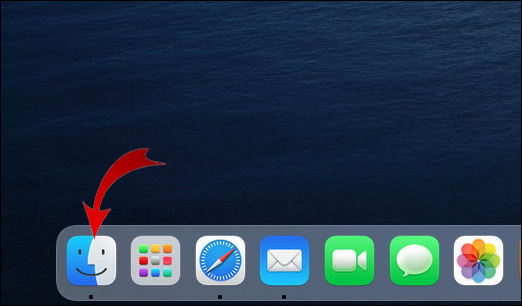
- انقر بزر الماوس الأيمن فوقه ، ثم حدد 'فتح باستخدام' ثم 'معاينة'.
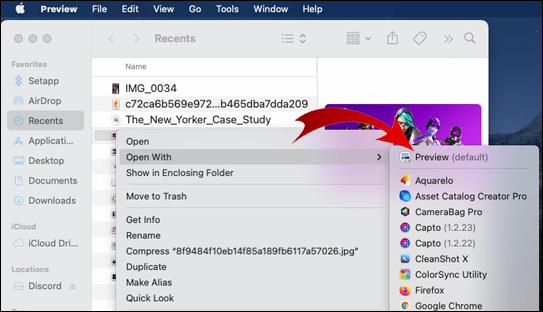
- حدد 'ملف' من القائمة الأفقية العلوية.
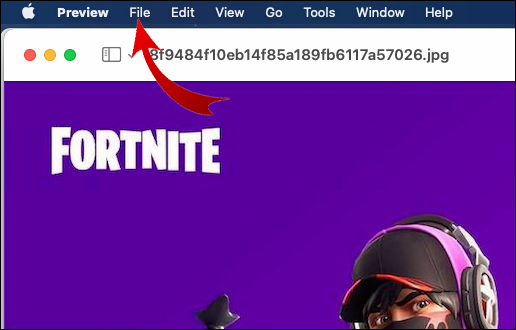
- في الجزء السفلي ، حدد 'طباعة'.
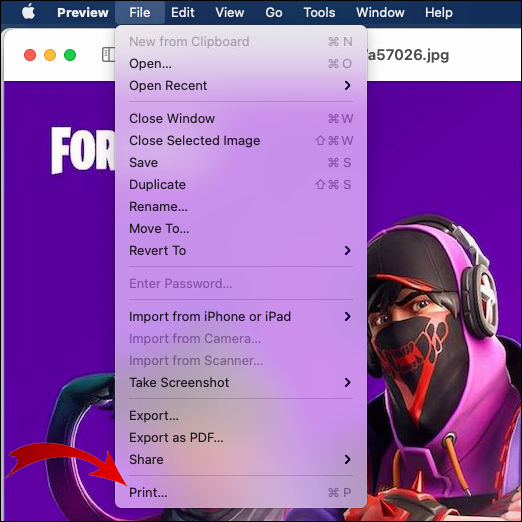
- في قائمة الطباعة بجوار قسم 'النسخ' ، حدد 'أسود وأبيض'.
- حدد 'طباعة'.
كيفية الطباعة بالأبيض والأسود على Word
لطباعة مستند Word بالأبيض والأسود:
- قم بالوصول إلى تطبيق Word وافتح المستند الذي ترغب في طباعته.
- حدد 'ملف' من القائمة الأفقية العلوية.
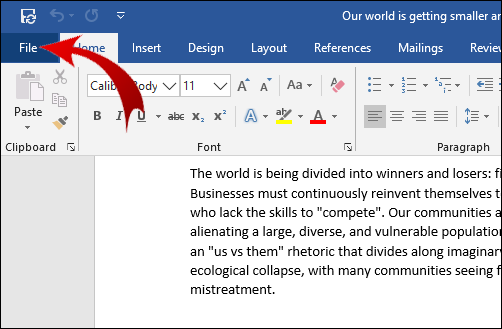
- باتجاه أسفل القائمة ، حدد 'طباعة ...'
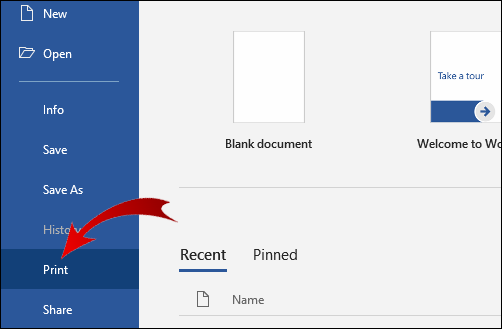
- ابحث عن خيار الطباعة بالأبيض والأسود وحدده (ستعتمد الخيارات المتاحة في مربع الحوار على الطابعة).

كيفية الطباعة بالأبيض والأسود على Epson
للطباعة بالأبيض والأسود باستخدام طابعة Epson عبر نظام التشغيل Windows:
- افتح المستند الذي ترغب في طباعته.
- حدد 'خصائص الطابعة' أو 'التفضيلات' أو 'الخصائص'. إذا لم تكن هذه الخيارات متاحة ، فحدد 'خيارات' أو 'طابعة' أو 'إعداد'. ثم حدد 'خصائص الطابعة' أو 'خصائص' أو 'تفضيلات' على الشاشة التالية.
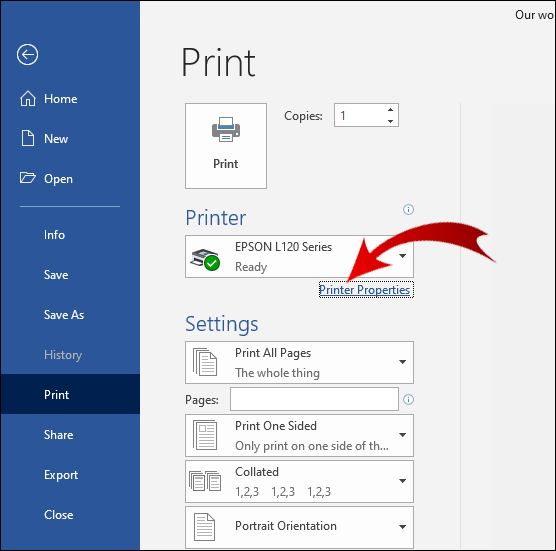
- من مربع الحوار 'طباعة' ، لإعداد اللون ، حدد 'أسود / تدرج الرمادي'.

- حدد 'موافق'.

للطباعة على طابعة Epson عبر جهاز Mac:
- افتح المستند الذي ترغب في طباعته. إذا لزم الأمر ، لتوسيع نافذة الطباعة ، حدد الزر 'إظهار التفاصيل' أو انقر فوق السهم الموضح بجوار إعداد الطابعة.
- من قائمة الطابعة المنبثقة ، حدد 'إعدادات الطباعة'.
- حدد المربع 'أسود / تدرج الرمادي' ، ثم 'طباعة'.
كيفية الطباعة بالأبيض والأسود عند انتهاء اللون على Epson
لإجبار طابعة Epson على الطباعة بالأسود والأبيض عندما تكون خرطوشة الألوان فارغة:
- اضغط على 'Windows Key + R' لفتح نافذة أمر التشغيل.
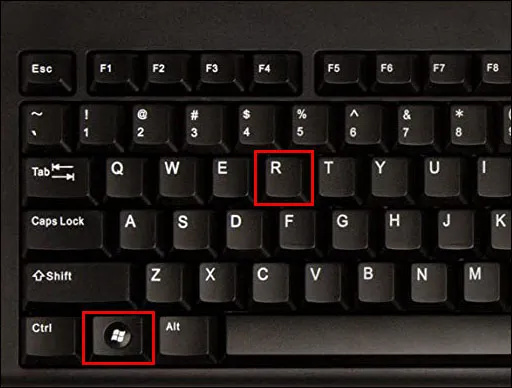
- أدخل 'التحكم' ، ثم حدد 'موافق' للوصول إلى لوحة التحكم.
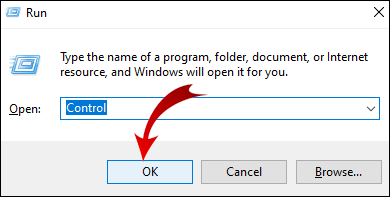
- حدد 'الأجهزة والصوت'.
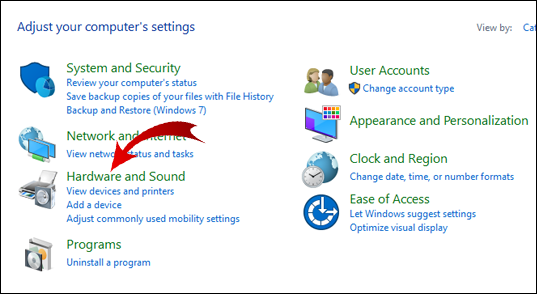
- انقر بزر الماوس الأيمن فوق الطابعة التي ترغب في إعدادها.
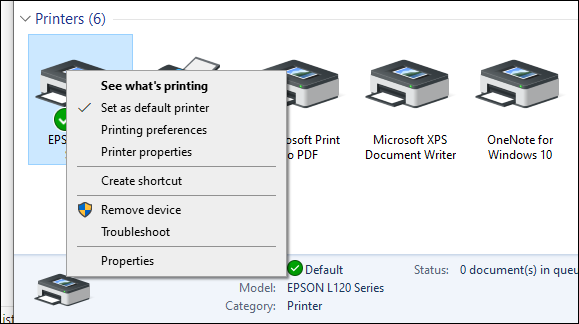
- انقر فوق 'تفضيلات الطابعة' ، ثم 'اللون'.
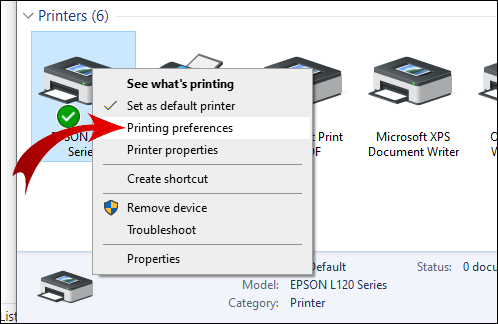
- حدد 'طباعة بتدرج الرمادي'.
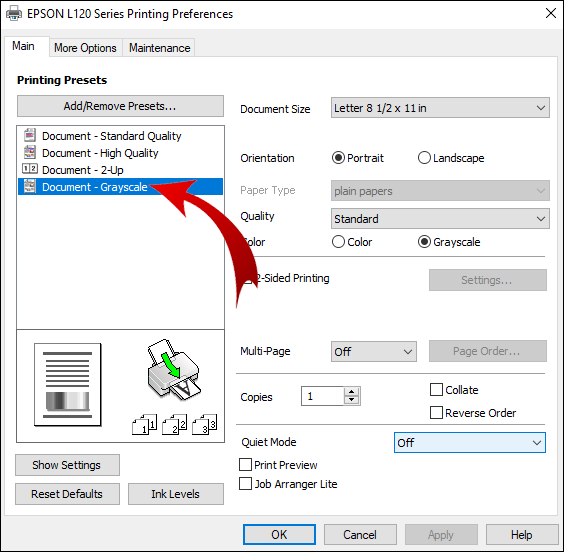
- حدد إعداد 'جودة عالية' من القائمة المنسدلة.
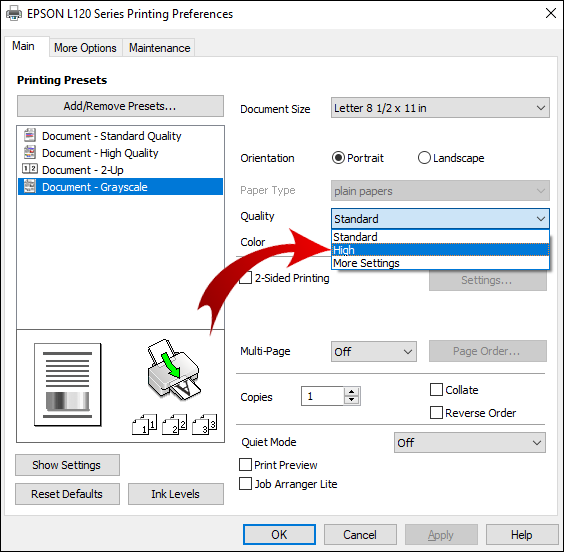
- حدد 'تطبيق' ثم 'موافق' لحفظ التغييرات. عند الطباعة ، حدد 'موافق' لتأكيد الطباعة بالأبيض والأسود فقط.

كيفية الطباعة بالأبيض والأسود على Canon
للطباعة على طابعة Canon بالأبيض والأسود:
- قم بالوصول إلى المستند وافتحه للطباعة.
- حدد خيار 'طباعة'.
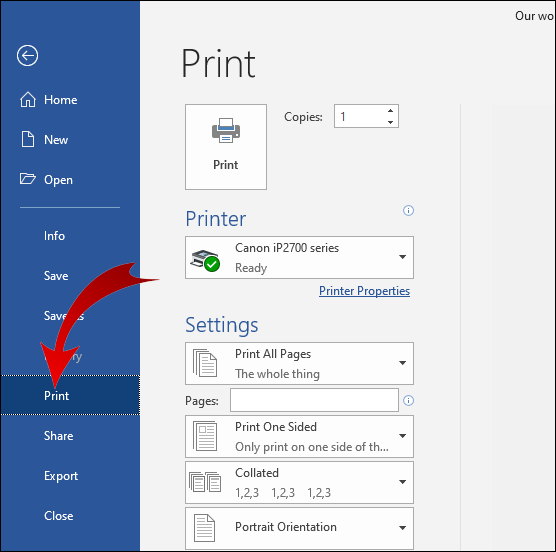
- في القائمة المنسدلة 'طباعة باستخدام' ، حدد 'اللون' ، ثم 'أسود فقط'.
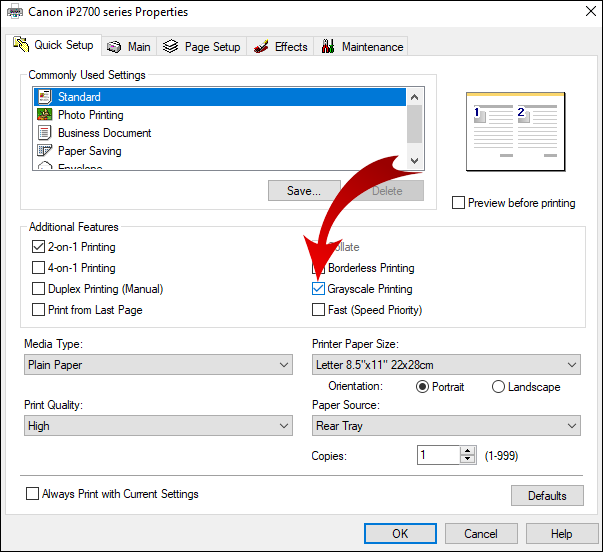
- أكمل الإعداد ، ثم 'طباعة'.
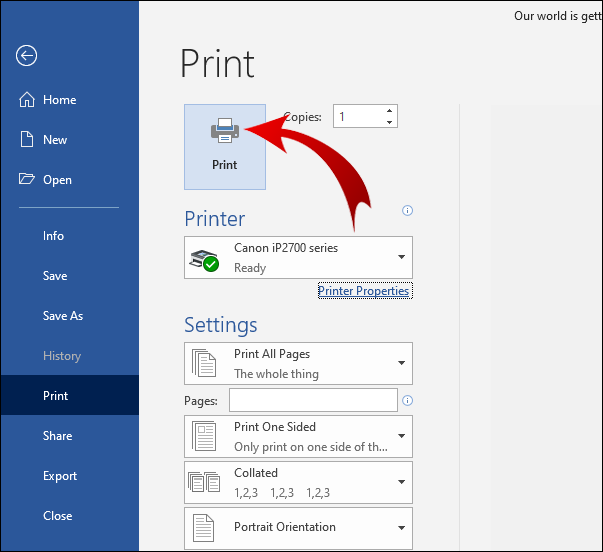
كيفية الطباعة بالأبيض والأسود على نظام التشغيل Windows
لإعداد طابعتك للطباعة بالأبيض والأسود عبر نظام التشغيل Windows:
- انتقل إلى 'لوحة التحكم' ثم 'الطابعات والماسحات الضوئية'.
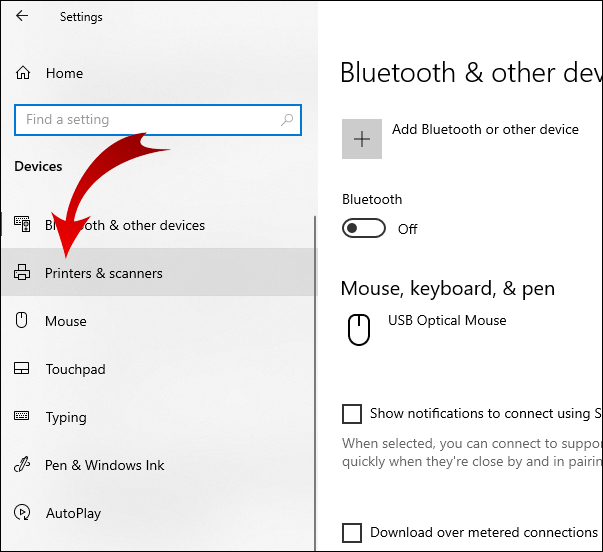
- ابحث عن طابعتك ، ثم حدد 'إدارة'.
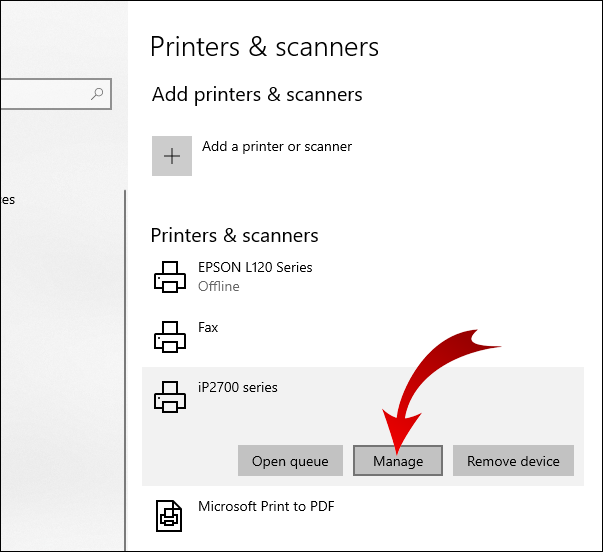
- لتعيين تفضيلات الطباعة ، من نافذة 'إدارة جهازك' ، حدد 'تفضيلات الطباعة'.
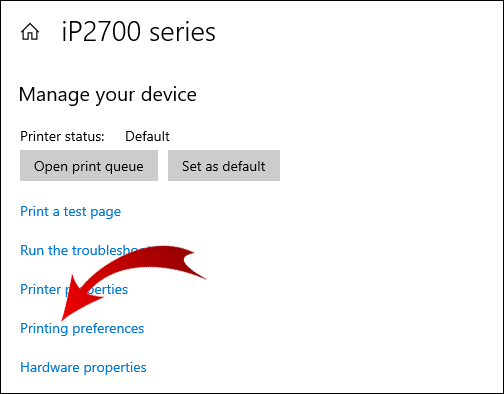
- في قسم 'الورق / الجودة' ، في خيارات الألوان ، حدد 'أبيض وأسود'.

- حدد 'موافق' لحفظ التغييرات.
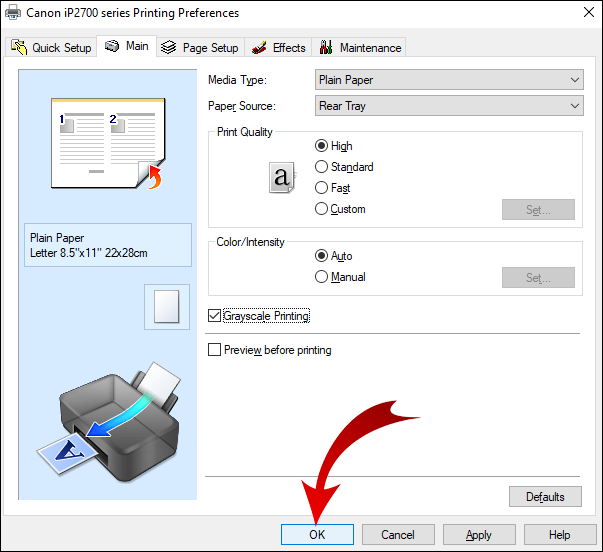
كيفية الطباعة بالأبيض والأسود من ملف PDF
لطباعة ملف PDF بالأبيض والأسود:
- افتح ملف PDF الذي ترغب في طباعته.
- من القائمة العلوية ، حدد 'ملف' ، ثم 'طباعة'.
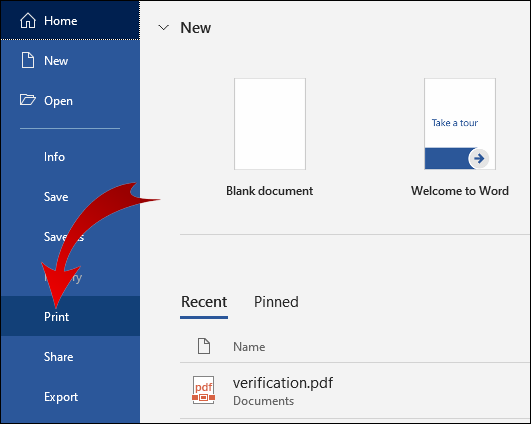
- حدد 'تفضيلات' من المربع الرمادي المنبثق.
- حدد علامة التبويب 'اللون'.
- حدد 'طباعة على تدرج الرمادي' ، ثم 'استخدام خرطوشة الحبر الأسود'

- في الجزء السفلي من المربع ، حدد 'موافق' لتأكيد الإعداد ، ثم 'طباعة'.
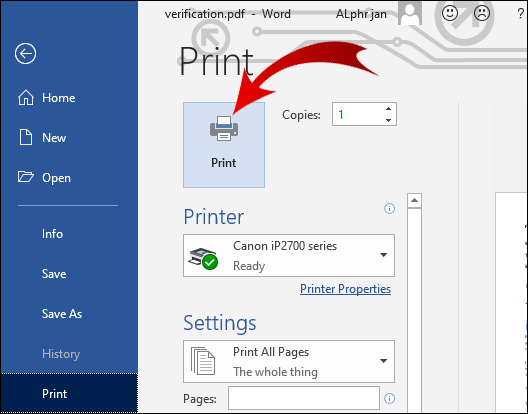
كيفية الطباعة بالأبيض والأسود على مستندات Google
- انتقل إلى Google Drive وافتح المستند الذي ترغب في طباعته.
- حدد 'ملف' من القائمة العلوية.
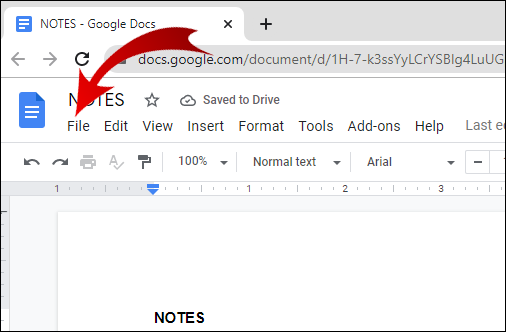
- حدد 'طباعة'.
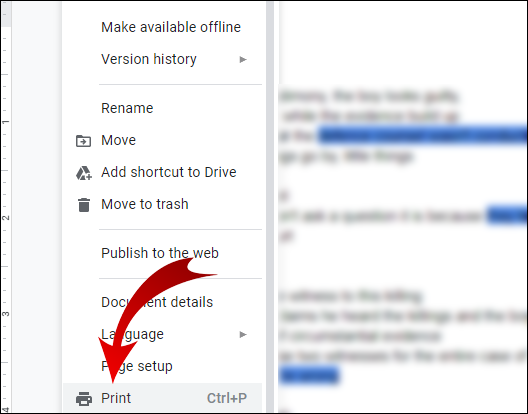
- من النافذة المنبثقة ، حدد 'أحادي اللون' ضمن 'اللون'.
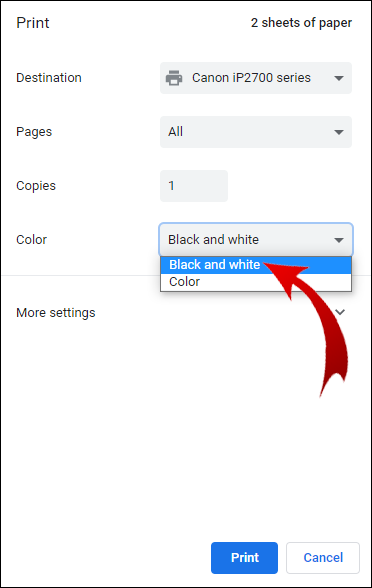
- حدد 'طباعة'.
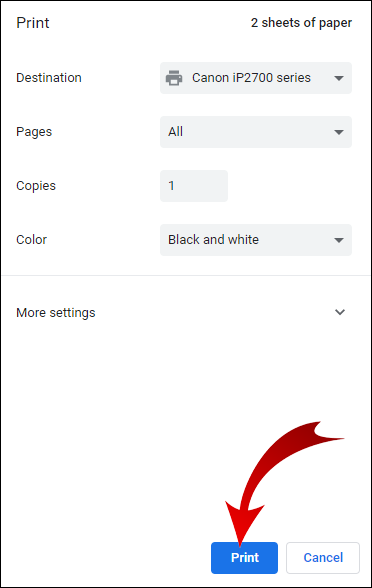
أسئلة وأجوبة إضافية
ما الطابعات التي تستخدم الحبر الأسود فقط؟
توجد مجموعة كبيرة من الطابعات التي تعمل بالحبر الأسود فقط وهي طابعات ليزر وطرازات ليزر أحادية اللون ونماذج Inkjet. للعثور عليهم ، ابحث عن 'طابعات' في أمازون وقم بتضمين خيار عامل التصفية 'أحادي اللون' ضمن قسم 'ميزات ألوان الطابعة'.
هل يمكنك الطباعة إذا كانت إحدى الخرطوشة فارغة؟
في نظام التشغيل Windows ، استخدم هذا الحل لإجبار الطابعة على الطباعة من خرطوشة حبر واحدة ممتلئة:
• حدد 'ابدأ' ، ثم 'لوحة التحكم'.
• انقر نقرًا مزدوجًا فوق 'الطابعات والفاكسات'.
• انقر بزر الماوس الأيمن فوق طابعتك ، ثم حدد 'تفضيلات الطباعة'.
• حدد علامة التبويب 'اللون'.
• حدد الخيار القابل للتطبيق وفقًا لطراز الطابعة الخاصة بك ، على سبيل المثال ، خيار استخدام خرطوشة الحبر الأسود أو الألوان فقط.
• اعتمادًا على خرطوشة الحبر التي نفد الحبر منها ، حدد 'تدرج الرمادي' أو 'الطباعة بالألوان' أو 'المركب' ضمن خيار الألوان. يجمع المركب بين الحبر الملون للحصول على لون أسود تقريبًا.
• إذا نفد الحبر الأسود ، فغيّر خط النص ليتم طباعته باللون البني أو الأزرق الداكن.
كيف أحصل على طابعتي للطباعة بالأبيض والأسود؟
للطباعة بالأبيض والأسود على طابعة Epson عبر نظام التشغيل Windows:
• افتح المستند الذي ترغب في طباعته.
• حدد 'خصائص الطابعة' أو 'التفضيلات' أو 'الخصائص'. في حالة عدم توفر هذه الخيارات ، حدد 'الإعداد' أو 'الطابعة' أو 'الخيارات'. ثم حدد 'خصائص الطابعة' أو 'التفضيلات' أو 'الخصائص' على الشاشة التالية.
• من مربع الحوار 'طباعة' ، لإعداد اللون حدد 'أسود / تدرج الرمادي'.
• حدد 'موافق'.
للطباعة بالأبيض والأسود على طابعة Epson عبر جهاز Mac:
• افتح المستند الذي ترغب في طباعته. إذا كان من الضروري فتح نافذة الطباعة ، فحدد زر 'إظهار التفاصيل' أو انقر على السهم بجوار إعداد 'الطابعة'.
• في قائمة خيارات الطابعة ، حدد 'إعدادات الطباعة'.
• حدد مربع 'تدرج الرمادي' ، ثم 'طباعة'.
لماذا لا تسمح لي طابعتي بطباعة أبيض وأسود؟
فيما يلي قائمة ببعض الأشياء التي يمكنك تجربتها إذا رفضت طابعتك الطباعة بالأبيض والأسود. بعد كل تلميح ، اطبع صفحة اختبار لمعرفة ما إذا كان قد تم حل المشكلة.
• حاول إعادة تشغيله. قم بإيقاف تشغيل الطابعة وافصل مصدر الطاقة وكافة كبلات USB. اتركه يرتاح لمدة خمس دقائق ، ثم أعد تشغيله.
• معرفة ما إذا كان مستوى الحبر للخرطوشة السوداء منخفضًا أم فارغًا. إذا كنت بحاجة إلى استبداله ، فتأكد من تثبيت الجديد بشكل صحيح.
• تأكد من عدم انسداد رؤوس الطباعة. تحتوي معظم طرز الطابعات على وظيفة التنظيف التلقائي لرأس الطباعة (راجع دليل مستخدم الطابعات للحصول على خطوات حول كيفية تشغيل هذا).
ملحوظة: تستخدم هذه الوظيفة الكثير من الحبر ، لذلك قد تفضل تنظيفها يدويًا.
إذا استمرت المشكلة ، يمكنك استخدام جهاز الكمبيوتر الخاص بك لإجراء اختبار لمعرفة السبب وكيفية إصلاحه:
• في Windows ، استخدم 'Windows Key + I' للوصول إلى 'الإعدادات'.
• حدد 'التحديث والأمان'.
• انقر فوق علامة التبويب 'استكشاف الأخطاء وإصلاحها'.
• حدد 'الطابعة'.
• حدد 'تشغيل أداة حل المشكلات'.
• اتبع التعليمات وطبق الإصلاحات الموصى بها.
لماذا طابعتي تطبع فقط بالأبيض والأسود؟
إذا تم تعيين إعدادات الطابعة على 'Color' وكان لديك حبر كافٍ في خراطيش الألوان ، فجرّب الإصلاحات التالية في Windows للحصول على طابعتك تطبع بالألوان.
1. قم بإلغاء تثبيت الطابعة وبرامج التشغيل الخاصة بك:
• قم بالوصول إلى الأمر 'Run' بالضغط على 'Windows Key + R.'
• اكتب 'التحكم' ، ثم 'موافق'.
• حدد 'البرامج' ، ثم 'البرامج والميزات'.
• حدد 'إلغاء التثبيت' للطابعة الخاصة بك.
2. إزالة من الجهاز:
• للوصول إلى 'إدارة الأجهزة' ، اكتب 'devmgmt.msc' في 'تشغيل' وحدد 'موافق'.
• قم بتوسيع قوائم انتظار الطباعة ، ثم انقر بزر الماوس الأيمن فوق الطابعة التي بها مشكلات.
• حدد 'إلغاء تثبيت الجهاز'.
3. قم بإزالة الطابعة:
• للوصول إلى 'لوحة التحكم' ، اكتب 'التحكم' في نافذة الأوامر 'تشغيل'.
• حدد 'الأجهزة والطابعة'.
• انقر بزر الماوس الأيمن فوق الطابعة التي بها مشكلات وحدد 'إزالة الأجهزة'.
• أعد تشغيل جهاز الكمبيوتر الخاص بك.
4. حذف الملفات المؤقتة:
• في نافذة الأوامر 'تشغيل' ، اكتب '٪ temp٪' ، ثم حدد 'موافق'. هذا يفتح مجلد الملفات المؤقتة.
• حدد جميع الملفات في المجلد ، ثم 'حذف'.
• أعد تشغيل جهاز الكمبيوتر الخاص بك.
5. قم بتثبيت أحدث برنامج تشغيل للطابعة:
• انتقل إلى صفحة برنامج تشغيل طابعة HP .
• ابحث عن طابعتك وقم بتنزيل أحدث برامج تشغيل الطابعة.
• تشغيل وتثبيت برامج التشغيل على جهاز الكمبيوتر الخاص بك.
• عند المطالبة ، قم بتوصيل الطابعة بجهاز الكمبيوتر الخاص بك.
• أعد تشغيل النظام (في حالة حدوث ذلك فقط) ، ثم حاول طباعة مستندك الملون مرة أخرى.
ما هي أفضل طابعة بالأبيض والأسود؟
تشمل أفضل طابعات الأبيض والأسود لعام 2021 حتى الآن ما يلي:
قوة المعالجة:
• Brother DCP-L5500DN ، متاح على أمازون ، يمكنها معالجة ما يصل إلى 42 صفحة في الدقيقة.
كيفية التنزيل من صور google إلى الكمبيوتر
وظائف:
• يمكن للطابعة imageCLASS MF267dw من Canon ، والمتوفرة أيضًا على Amazon ، الطباعة والنسخ والفاكس وغير ذلك الكثير.
ميزانية:
• مقابل 179.99 دولارًا ، يتوفر Brother HL-L2350DW من adorama.com ، مناسبة لاحتياجات الطباعة الخفيفة بشكل معقول.
الطباعة أحادية اللون
لا تعد الطباعة بالأحادية اللون / الرمادية صديقة للبيئة وأرخص تكلفة فحسب ، بل يمكنها أيضًا إنشاء كلاسيكيات مذهلة عند استخدامها لطباعة الصور. إنها مثالية لطباعة مستندات مكتوبة واضحة ونقية ومناسبة للتصوير.
الآن بعد أن تعرفت على كيفية الطباعة بالأبيض والأسود ، هل استخدمت إعداد التدرج الرمادي لطباعة صورة؟ هل كنت مسرورًا بما حدث؟ واسمحوا لنا أن نعرف في قسم التعليقات أدناه.









